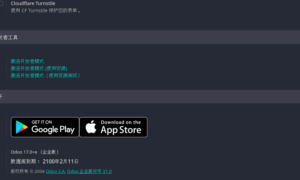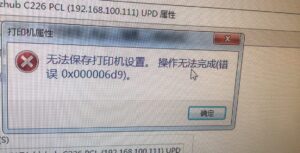关于在vim中的查找和替换
1 min read1,查找
在normal模式下按下/即可进入查找模式,输入要查找的字符串并按下回车。 Vim会跳转到第一个匹配。按下n查找下一个,按下N查找上一个。
Vim查找支持正则表达式,例如/vim$匹配行尾的"vim"。 需要查找特殊字符需要转义,例如/vim\$匹配"vim$"。
2,大小写敏感查找
在查找模式中加入\c表示大小写不敏感查找,\C表示大小写敏感查找。例如:
/foo\c
将会查找所有的"foo","FOO","Foo"等字符串。
3,大小写敏感配置
Vim 默认采用大小写敏感的查找,为了方便我们常常将其配置为大小写不敏感:
" 设置默认进行大小写不敏感查找
set ignorecase
" 如果有一个大写字母,则切换到大小写敏感查找
set smartcase
将上述设置粘贴到你的
~/.vimrc,重新打开Vim即可生效
4,查找当前单词
在normal模式下按下*即可查找光标所在单词(word), 要求每次出现的前后为空白字符或标点符号。例如当前为foo, 可以匹配foo bar中的foo,但不可匹配foobar中的foo。 这在查找函数名、变量名时非常有用。
按下g*即可查找光标所在单词的字符序列,每次出现前后字符无要求。 即foo bar和foobar中的foo均可被匹配到。
5,查找与替换
:s(substitute)命令用来查找和替换字符串。语法如下:
:{作用范围}s/{目标}/{替换}/{替换标志}
例如:%s/foo/bar/g会在全局范围(%)查找foo并替换为bar,所有出现都会被替换(g)
6,作用范围
作用范围分为当前行、全文、选区等等。
当前行:
:s/foo/bar/g
全文:
:%s/foo/bar/g
选区,在Visual模式下选择区域后输入:,Vim即可自动补全为 :'<,'>。
:'<,'>s/foo/bar/g
2-11行:
:5,12s/foo/bar/g
当前行.与接下来两行+2:
:.,+2s/foo/bar/g
替换标志
上文中命令结尾的g即是替换标志之一,表示全局global替换(即替换目标的所有出现)。 还有很多其他有用的替换标志:
空替换标志表示只替换从光标位置开始,目标的第一次出现:
:%s/foo/bar
i表示大小写不敏感查找,I表示大小写敏感:
:%s/foo/bar/i
# 等效于模式中的\c(不敏感)或\C(敏感)
:%s/foo\c/bar
c表示需要确认,例如全局查找"foo"替换为"bar"并且需要确认:
:%s/foo/bar/gc
回车后Vim会将光标移动到每一次"foo"出现的位置,并提示
replace with bar (y/n/a/q/l/^E/^Y)?
按下y表示替换,n表示不替换,a表示替换所有,q表示退出查找模式, l表示替换当前位置并退出。^E与^Y是光标移动快捷键,参考: Vim中如何快速进行光标移
大小写敏感查找
在查找模式中加入\c表示大小写不敏感查找,\C表示大小写敏感查找。例如:
/foo\c
将会查找所有的"foo","FOO","Foo"等字符串。